Aujourd'hui, les écrans verts sont devenus essentiels pour les streamers et influenceurs qui veulent créer un contenu professionnel. Sur des plates-formes comme Twitch et YouTube, de nombreux streamers utilisent des écrans verts pour créer des configurations de jeu sympas, effectuer des entretiens virtuels et créer des didacticiels de haute qualité.
Parmi les nombreuses options disponibles, elgato se distingue comme l'une des marques les plus populaires et les plus confiables. Elgato Green Screen est connu pour sa conception portable et pliable, ce qui le rend facile à installer et à stocker. C'est parfait pour les espaces de travail flexibles.
De plus, l'une des caractéristiques clés de l'écran vert Elgato est son excellente performance de clé chromatique, qui garantit des arrière-plans virtuels fluides et précis. Examinons de plus près comment l'écran vert Elgato peut améliorer votre création de contenu.
Partie 1. Un examen approfondi du Elgato Green Screen
Elgato est une marque bien connue qui fabrique des produits de haute qualité et des accessoires pour les créateurs de contenu, les streamers et les joueurs. En plus de leurs autres produits de haute qualité comme le Stream Deck, les lumières et le téléprompteur, Elgato propose un design de green screen pliable qui permet une installation rapide et un rangement compact, ce qui le rend idéal pour les utilisateurs disposant d'un espace limité.
Les écrans verts Elgato se déclinent en trois tailles : le Green Screen original Elgato, le Green Screen XL Elgato et le Green Screen MT Elgato. Le "MT" signifie "Montage", ce qui signifie que cet écran vert peut être monté sur des murs ou des plafonds, économisant de l'espace au sol et offrant une installation plus permanente.
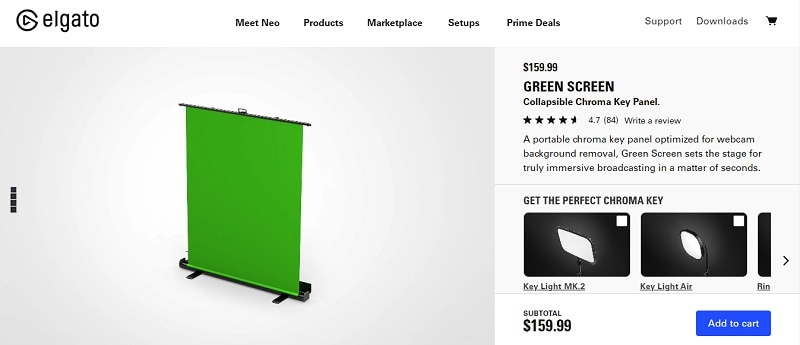
Matériaux:L'écran vert elgato est fait de tissu en polyester solide qui donne un fond vert lisse, parfait pour la touche chromatique. Il est également résistant aux rides pour un look poli. Le cadre, en aluminium léger, comprend un cadre en x pneumatique pour faciliter la mise en place et la stabilité.
Où acheter:Vous pouvez acheter l'écran vert Elgato auprès de divers détaillants, tant en ligne que en magasin, tels que le site officiel d'Elgato, Amazon, Best Buy, B
Elgato les prix d'écran vert varient selon leur taille. Ci-dessous est un tableau complet avec des détails sur leurs prix, dimensions et poids.
| Tail | Dimen | Poid | Prix |
| Ecran vert Original | 1480 x 1800 mm / 58,27 x 70,87 po (écran) 1645 x 105 x 115 mm / 64,76 x 4,13 x 4,53 po (rétracté) |
9,3 kg / 20,5 lb | $159.99 |
| Ecran vert XL | 200 x 182 cm / 78,75 x 71,65 po (écran) 210 x 193 x 30 cm / 82,7 x 76 x 11,8 po (rétracté) |
6,2 kg / 13,6 lb | $169.99 |
| Ecran vert MT | 200 x 180 cm / 78,74 x 70,86 pouces (écran) 212 x 8 x 9,5 cm / 83,46 x 3,15 x 3,74 pouces (rétracté) |
5,4 kg / 11,9 livres | $159.99 |
Partie 2. Elgato Green Screen en production vidéo
Bien sûr, il est important de comprendre les utilisations d’un écran vert avant d’en acheter un, d’autant plus qu’il peut être assez cher. En général, l’écran vert Elgato est largement utilisé dans la production vidéo en raison de sa polyvalence et de sa capacité à créer du contenu de haute qualité et d’aspect professionnel. Voici comment il est couramment utilisé dans diverses applications :
1. Broadcasting
Les écrans verts sont essentiels dans la radiodiffusion pour plusieurs raisons. Les météorologues les utilisent pour afficher des cartes météorologiques et des animations pendant les prévisions. Dans le même temps, les présentateurs de nouvelles utilisent des écrans verts pour ajouter des arrière-plan attrayants ou des flux en direct à leurs émissions.
Dans les événements sportifs en direct, les concerts et les remises de prix, les écrans verts aident à créer des décors virtuels et à améliorer l'expérience visuelle pour les téléspectateurs.

2. Cinéma et télévision
Dans le cinéma et la télévision, les écrans verts sont essentiels pour ajouter des effets spéciaux (CGI) aux images en direct, en particulier dans les genres de science-fiction, fantasie et action. Ils permettent aux cinéastes de simuler différents endroits sans voyager, économisant du temps et des coûts. Les écrans verts offrent également un environnement sûr et contrôlé pour tourner des scènes complexes ou dangereuses.
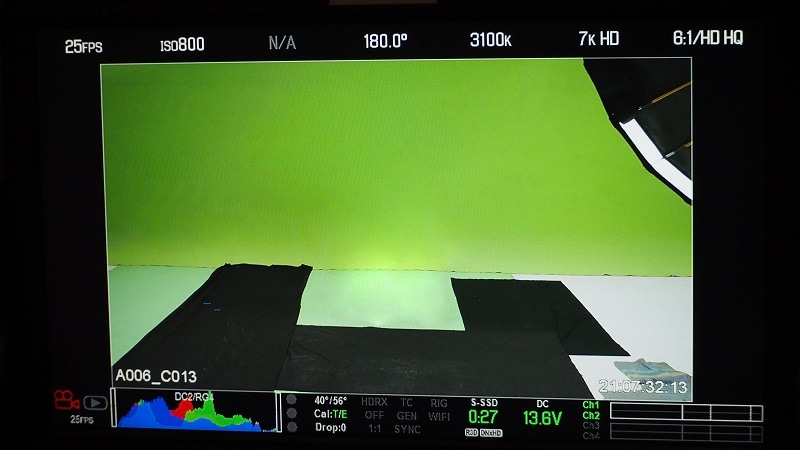
3. Streaming et vidéos en ligne
Dans le streaming et les vidéos en ligne, les joueurs utilisent des écrans verts pour se couvrir sur le gameplay sans bloquer les visuels. Les créateurs de contenu utilisent également des écrans verts pour ajouter des arrière-plan personnalisé pour un look professionnel dans les vlogs et les tutoriels. Les écrans verts sont également populaires en termes d'éducation, de beauté et de contenu technologique.

4. Réalité virtuelle (VR) et réalité augmentée (AR)
En mélangant des images réelles avec des éléments virtuels, les écrans verts permettent l'intégration transparente des objets numériques et des arrière-plans dans le monde physique. Dans vr, les écrans verts permettent la création de mondes entièrement virtuels que les utilisateurs peuvent explorer et interagir avec. Alors que nous en sommes dans ar, cela aide à superposer les informations numériques sur le monde réel, améliorant la façon dont nous perçoissons et interagissons avec notre environnement.

Comprendre comment les écrans verts sont utilisés dans la production vidéo peut vous aider à décider si l'achat d'un écran vert elgato est un investissement intéressant pour vos besoins. Pour traiter l'écran vert, les éditeurs utilisent une technologie appelée clé chroma. La touche chromatique est une technique de production et de photographie vidéo qui remplace une couleur spécifique dans une vidéo ou une image-typiquement vert ou bleu-par une autre image ou vidéo.
Cependant, il est important de noter que lors de l'utilisation d'un arrière-plan de touche chromatique, des objets de la même couleur que l'arrière-plan peuvent également être éclairés. Donc, si vous utilisez un écran vert, évitez de porter des vêtements verts. Voici quelques autres conseils pour vous assurer d'obtenir la meilleure expérience en utilisant la technique de la touche chromatique pour modifier l'objet depuis votre écran vert elgato:
- Approprié
Assurez-vous que votre écran vert est éclairé uniformément sans ombres ni points chauds. Cela aide le logiciel de clé chroma à supprimer avec précision le fond vert sans laisser aucun déversement vert sur le sujet.
- Distance de l'écran
Positionnez votre sujet à quelques pieds du fond vert. Cela empêche les ombres et réduit le déversement de vert sur le sujet, rendant le processus de clé plus propre.
- Écran lisse et sans rides
Assurez-vous que l'écran vert est lisse et sans rides. Tout pli peut provoquer des ombres et une coloration inégale, ce qui rendra difficile pour le logiciel de supprimer correctement l'arrière-plan.
- Couleur constante
Utilisez un écran vert de haute qualité comme l'écran vert Elgato, qui offre une couleur verte constante et vibrante. Cette constance est cruciale pour que le logiciel Chroma Key fonctionne efficacement.
- Paramètres logiciels appropriés
Utilisez les paramètres de clé chromatique dans votre logiciel de montage vidéo pour affiner l'effet. Certaines options que vous pouvez envisager sont Adobe Premiere Pro, Sony Vegas Pro et Wondershare Filmora. Ajustez la tolérance, le lissage des bords et les paramètres de suppression du déversement pour obtenir les meilleurs résultats.
Partie 3. Comment éditer des vidéos avec un fond vert en utilisant Wondershare Filmora
Après avoir appris à propos d'Elgato Chroma Key, il est temps de mettre ces connaissances en pratique. Comme mentionné précédemment, vous avez besoin d'un logiciel de montage vidéo approprié pour appliquer la technique de Chroma Key afin de traiter l'écran vert Elgato. Parmi toutes les options disponibles, la meilleure option est Wondershare Filmora, qui offre diverses fonctionnalités et outils qui fonctionnent bien avec des écrans verts physiques comme celui d'Elgato.
La fonctionnalité de Chroma Key intégrée de Filmora vous permet de supprimer facilement les arrière-plans d'écran vert. En quelques clics seulement, vous pouvez sélectionner l'arrière-plan vert et le remplacer par une image ou une vidéo de votre choix. De plus, Filmora dispose d'une fonction d'enregistrement de l'écran qui fonctionne parfaitement avec ses capacités d'écran vert, ce qui facilite la création de tutoriels, de vidéos de jeux ou de présentations avec votre image superposée aux contenus enregistrés.
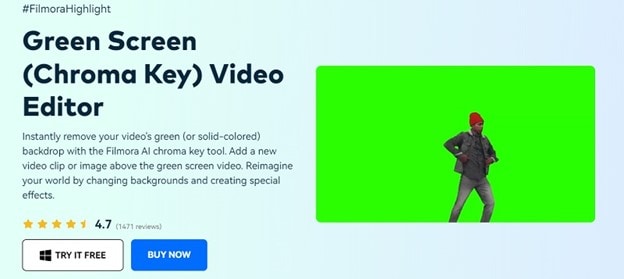
Vous pouvez télécharger Filmora depuis son site web pour accéder à la fonction de chroma key. Filmora est compatible avec Windows et macOS. Vous pouvez commencer avec une version gratuite, et les abonnements commencent à seulement 19,99 $ par mois ou 61,99 $ par an.
Suivez ces tutoriels étape par étape pour apprendre comment utiliser la fonction de chroma key dans Filmora:
Étape 1. Importer et organiser vos vidéos sur la timeline de montage
Avant de commencer, assurez-vous d'avoir la dernière version de Wondershare Filmora. Ouvrez le programme, créez un nouveau projet, et importez à la fois votre vidéo d'arrière-plan et le clip d'écran vert que vous souhaitez éditer.
Ensuite, faites glisser le clip d'arrière-plan sur la piste vidéo de la timeline, et placez le clip d'écran vert sur la piste supérieure, comme démontré ci-dessous.

Étape 2. Activer Chroma Key et l'utiliser pour supprimer l'écran vert
Sélectionnez le clip de l'écran vert sur la timeline, puis allez à Outils IA et cochez la case Chroma Key. Il supprimera automatiquement la couleur verte. Si l'écran vert déborde toujours, vous pouvez ajuster les paramètres de décalage, de tolérance, d'épaisseur de bord et de plume de bord.

Étape 3. Aperçu de l'image dans l'image (PIP) et enregistrez votre vidéo
Vous pouvez vérifier le résultat dans la fenêtre d'aperçu et ajuster la taille et la position si nécessaire. Une fois satisfait, cliquez sur le bouton "Exporter" pour enregistrer votre vidéo. Vous pouvez choisir différents formats ou télécharger directement sur YouTube ou Vimeo. Pour enregistrer la vidéo sur votre ordinateur, sélectionnez "Local" et cliquez sur "Exporter"
Ensuite, faites glisser le clip d'arrière-plan sur la piste vidéo de la timeline, et placez le clip d'écran vert sur la piste supérieure, comme démontré ci-dessous.
Conclusion
Leécran vert elgato est devenu un incontournable pour les streamers et les créateurs de contenu qui ont besoin d'un arrière-plan fiable et professionnel pour leurs vidéos. Et tandis que des écrans verts physiques de haute qualité comme La table de montage vert Elgato est essentielle pour la production vidéo, mais vous avez également besoin d'un excellent logiciel de montage vidéo pour appliquer efficacement la technique de Chroma Key.
Parmi les options disponibles, Wondershare Filmora est le meilleur choix. Wondershare Filmora offre une gamme de fonctionnalités qui peuvent optimiser votre travail sur fond vert. De sa fonction Chroma Key intuitive et de la suppression de l'arrière-plan alimentée par l'IA à l'enregistrement d'écran avancé et à une riche bibliothèque d'effets, Filmora constitue un complément efficace aux configurations traditionnelles de fond vert.



 Sécurité 100 % vérifiée | Aucun abonnement requis | Aucun logiciel malveillant
Sécurité 100 % vérifiée | Aucun abonnement requis | Aucun logiciel malveillant

